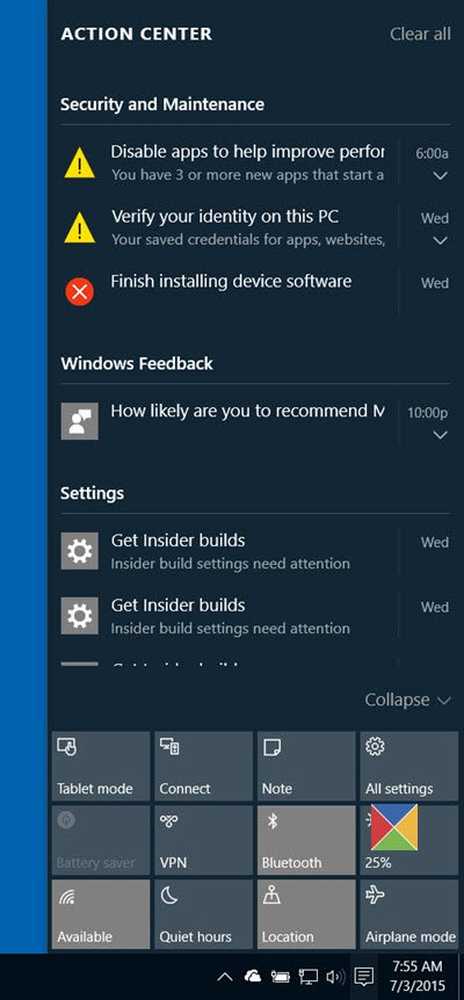Bloc-notes et au-delà de cinq (gratuit!) Applications de prise de notes Windows 10
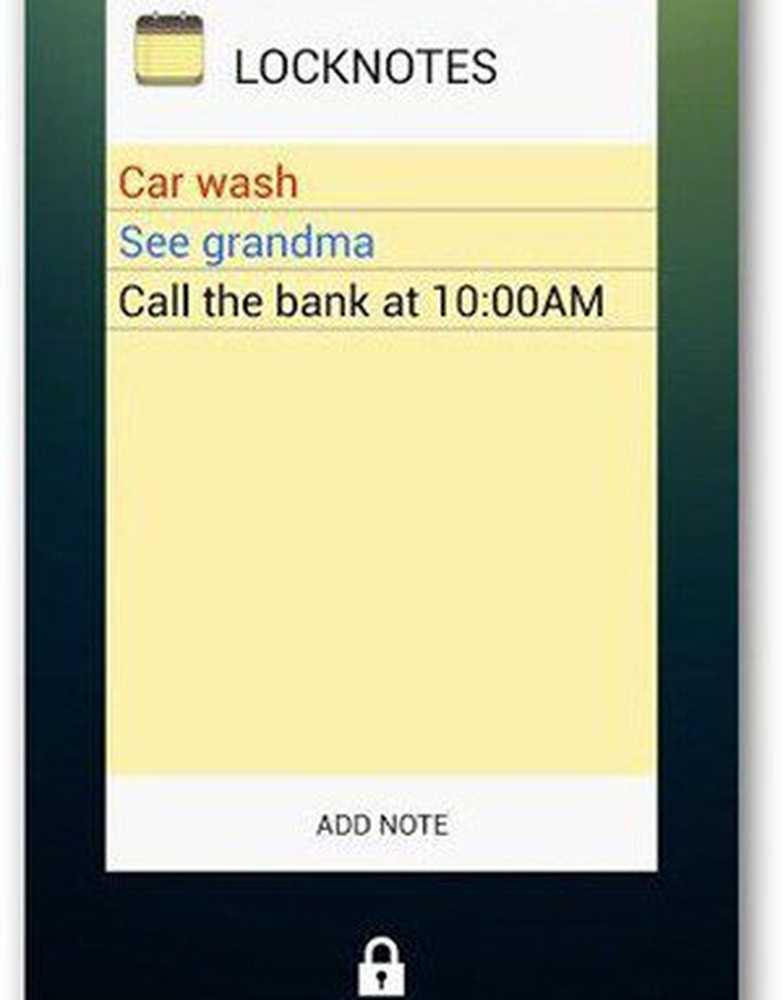
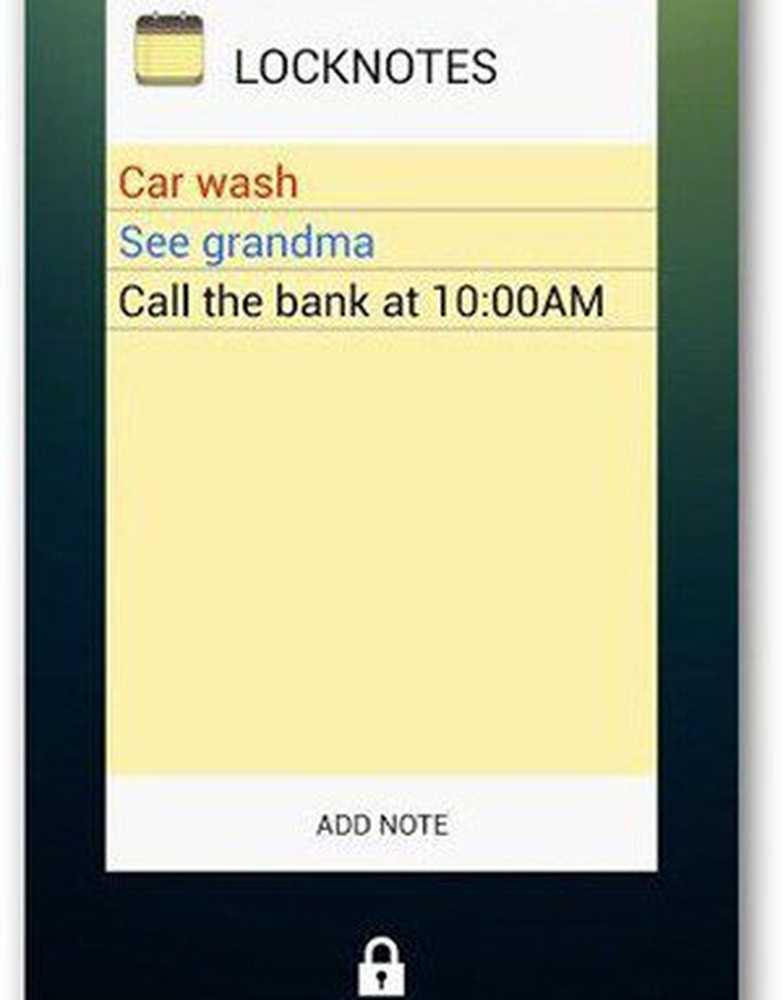 Quand une idée vous vient à l’esprit, vous voulez juste une solution simple vous pouvez rapidement lancer et laisser vos pensées.
Quand une idée vous vient à l’esprit, vous voulez juste une solution simple vous pouvez rapidement lancer et laisser vos pensées.
Cela dit, cet article décrit les nombreuses façons dont vous pouvez capturer vos pensées et les mettre à votre disposition chaque fois que vous en avez besoin. La prise de notes a parcouru un long chemin depuis l'époque des fichiers texte de base. Cela inclut l’encrage et un assistant numérique, sans oublier la possibilité d’incorporer des supports dynamiques tels que des photos et des vidéos dans vos notes..
Examinons vos options dans Windows 10.
Capture de notes dans Windows 10 à partir d'options de base à avancées
Bloc-notes
Je considère le Bloc-notes comme l'outil essentiel de prise de notes sous Windows 10. L'application n'a pas beaucoup changé depuis sa première publication; beaucoup d'utilisateurs le préfèrent. C'est rapide et facile à lancer - il suffit d'appuyer sur Touche Windows et le type Bloc-notes.
Notepad est en quelque sorte le meilleur des deux mondes. Bien que rapide et simple, il est également assez puissant pour créer et éditer des scripts et des fichiers de commandes. Si vous voulez un programme sans fioritures qui vous permette de capturer vos pensées, c'est tout. Les utilisateurs peuvent également effectuer des opérations de base comme rechercher et remplacer et insérer automatiquement la date et l'heure..

Les paramètres de base tels que la taille de police et la police de caractères peuvent également être ajustés.

WordPad
Beaucoup d'utilisateurs ne le savent pas, mais WordPad est un traitement de texte. Bien sûr, ce n'est pas aussi complet que Microsoft Word, mais qu'est-ce qui définit un traitement de texte de toute façon? Mettez-le en place avec Word 1.0, et il passe certainement au test. Il contient tout ce dont vous avez besoin pour transformer votre texte en un document légitime: gras, italique, souligné, indentation et puces, etc. Pensez-y comme à Microsoft Word. Lite. WordPad possède également de nombreuses fonctionnalités avancées, notamment en indice, surligneur, barré et paragraphe..
Personnellement, je conserve un certain nombre de fichiers dans WordPad avec un formatage de base. Je pense que c'est particulièrement utile pour des scénarios tels que la réutilisation de réponses prédéfinies ou de réponses à des questions; Microsoft Word serait tout simplement excessif pour cela. Comme le Bloc-notes, il est rapide, basique et ne ralentit pas avec les gros fichiers. WordPad prend en charge les graphiques tels que les images jpeg, png et les dessins vectoriels de programmes tels que Paint, mais je trouve les images difficiles à manipuler. Si vous avez besoin d'interopérabilité avec d'autres éditeurs de texte tels que Microsoft Word ou Libre Writer, WordPad peut enregistrer ou ouvrir des formats pris en charge tels que Office Open XML ou Open Document Format..
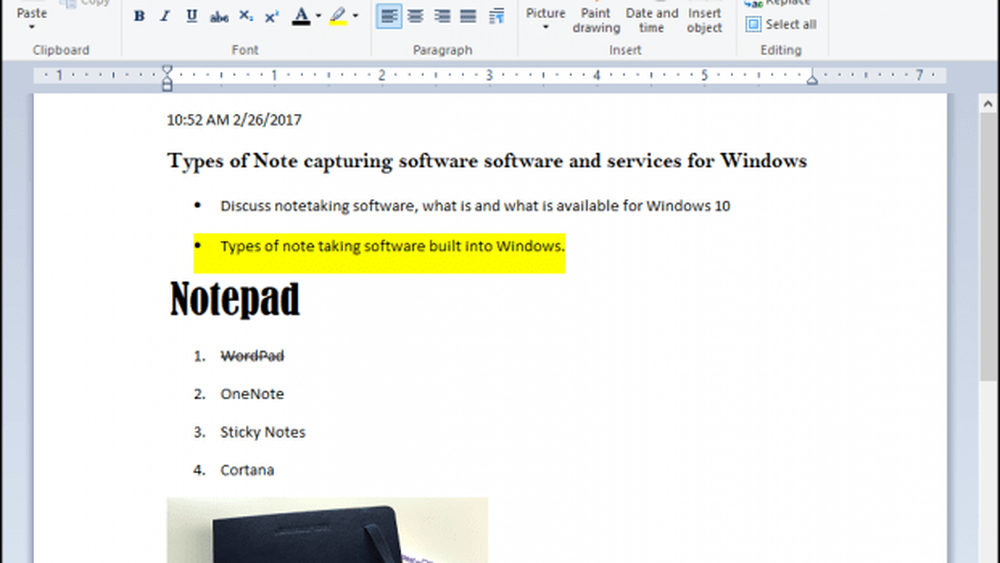
Une note
OneNote a commencé en tant que membre de la famille Microsoft Office. L’application est associée à la tablette PC depuis sa création en raison de sa prise en charge initiale des appareils tactiles. OneNote a évolué au fil des ans et s'adresse à un large public: enseignants, étudiants, écrivains professionnels, etc. Si vous voulez un outil de prise de notes puissant capable de tout faire, y compris la synchronisation de vos notes sur votre ordinateur de bureau et vos appareils mobiles, voici ce qu'il vous faut.!
Il existe deux versions de OneNote: la version de bureau et l'application universelle. La version de bureau, appelée OneNote 2016, est destinée aux utilisateurs de clavier et de souris, mais comprend un support robuste pour le toucher et l’encrage. Auparavant, la version de bureau de OneNote nécessitait une licence payante. cependant, Microsoft l'a rendu gratuit en 2014 pour tous les appareils, y compris les appareils mobiles, Windows et Mac.
L'application universelle OneNote, qui est la version fournie avec Windows 10, est conçue pour le toucher, mais est tout aussi conviviale pour les utilisateurs de souris et de clavier..
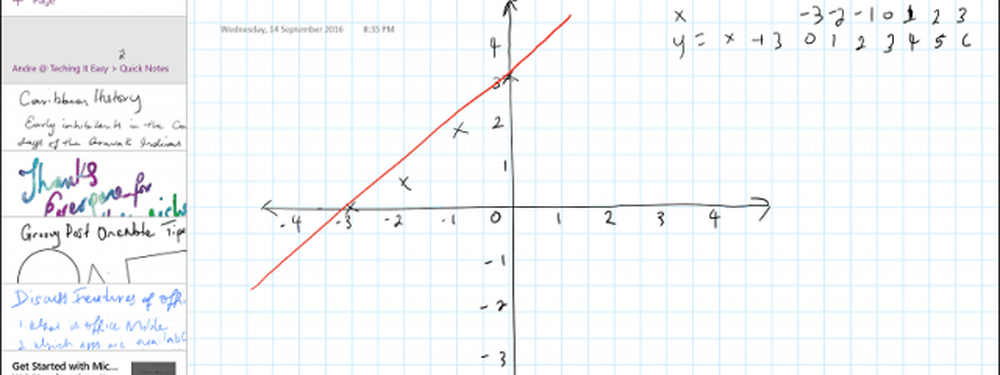
Que pouvez-vous faire avec OneNote?
Vous pouvez protéger vos notes avec un mot de passe, ce qui est une grosse affaire. Après tout, vous ne voulez pas que quiconque fouille vos idées d'un milliard de dollars, n'est-ce pas? L'absence de protection par mot de passe est une limitation majeure d'applications telles que WordPad et Notepad..

Chercher - Ce qui rend OneNote particulièrement puissant, c'est la fonction de recherche. vous pouvez rechercher non seulement du texte tapé mais aussi des notes manuscrites.

OneNote inclut également des extensions pour les navigateurs populaires tels que Microsoft Edge. Vous pouvez capturer des pages Web sous forme de notes et les ajouter à votre bibliothèque Notes.
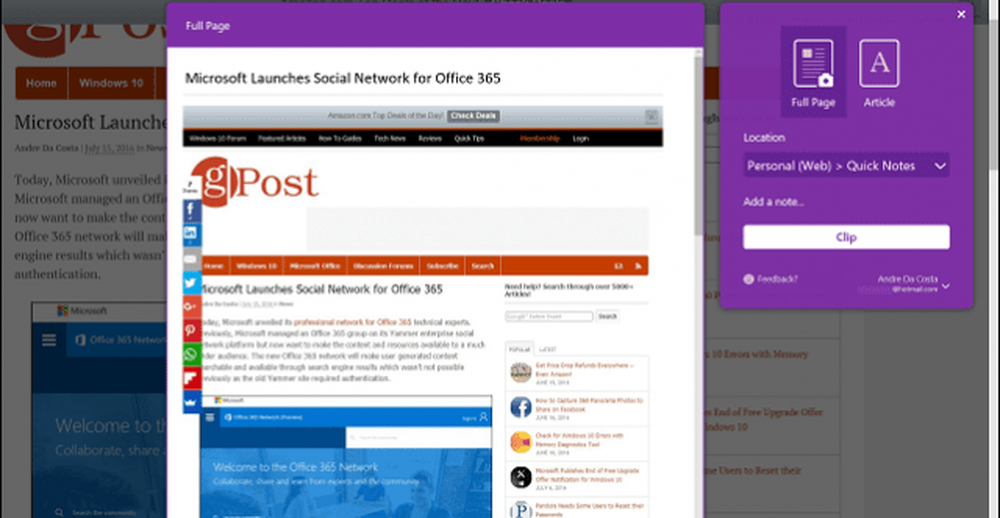
Si vous utilisez Outlook.com, vous pouvez également enregistrer le contenu d'Outlook dans OneNote..

L'interface OneNote est assez puissante, mais la courbe d'apprentissage est petite. Bien que cela ne soit pas nécessaire, le stylo améliore considérablement l'expérience. L'organisation des notes est également une partie importante de l'utilisation de OneNote; les onglets et les sections permettent d’organiser le contenu en fonction de chaque bloc-notes que vous tenez. Si vous utilisez votre ordinateur en classe, OneNote est le meilleur moyen de conserver vos notes. Les étudiants devraient consulter notre article pour plus d'informations sur l'optimisation de OneNote en classe..
OneNotes prend en charge la synchronisation de fichiers. Lorsque vous vous connectez avec votre compte Microsoft, OneNote vous permet de garder toutes vos notes synchronisées à l'aide de OneDrive. Cela signifie que vous pouvez accéder à vos notes sur des appareils populaires ou des navigateurs Web. L'application est prise en charge sur diverses plates-formes telles que macOS, Android, iOS et vous pouvez toujours vous connecter à onenote.com pour afficher et mettre à jour les notes..
Notes autocollantes
Les notes autocollantes font partie de Windows depuis Vista. Windows 10 a introduit de nouvelles fonctionnalités puissantes dans l'application. Premièrement, appeler Sticky Notes est simple et rapide. À l'aide de la notification des outils d'encrage, vous pouvez lancer la nouvelle application Sticky Notes, qui vous permet d'effectuer différentes tâches. Vous pouvez activer des fonctionnalités intelligentes pour vous aider à suivre les rappels, tels qu'un vol ou un événement de calendrier. Bien sûr, vous pouvez aussi écrire sur des notes autocollantes avec un stylo si vous utilisez un appareil tel que la tablette Surface Pro ou une tablette compatible..
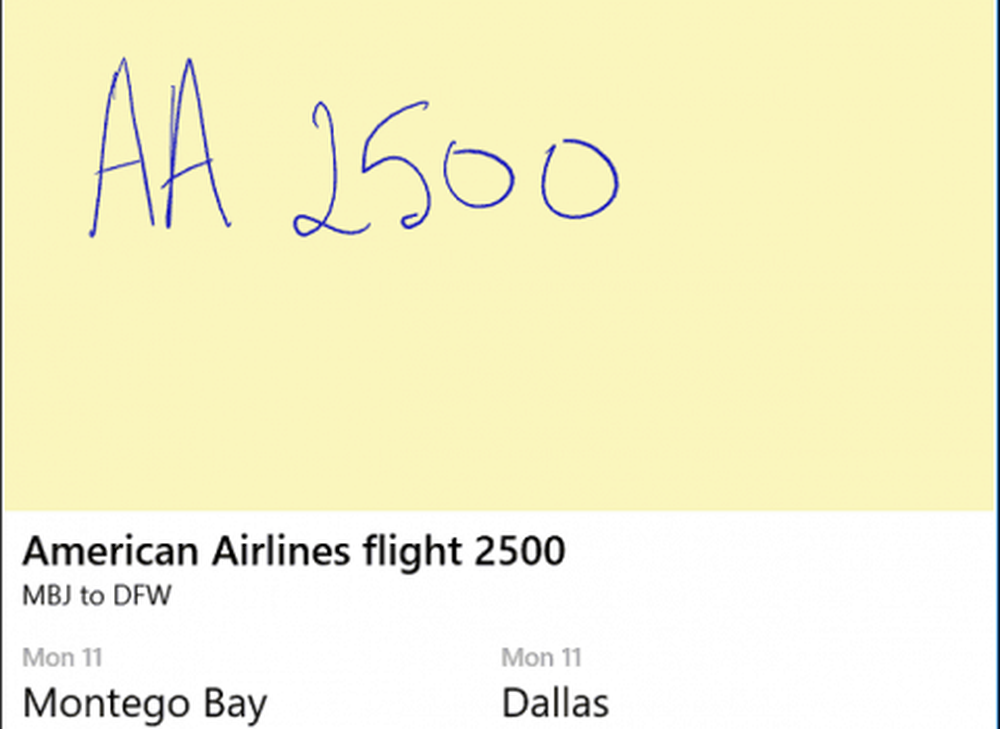
Notes de dictée à Cortana
Le dernier mais non le moindre est Cortana. L’assistant numérique de Windows 10 est lui-même un preneur de notes intelligent. Nous avons déjà présenté certaines des nombreuses choses que Cortana peut déjà faire, comme suivre un rendez-vous, prendre l'avion ou trouver un lieu. Il garde même des rappels des courriels importants que vous voudrez peut-être suivre. Cortana continue à être plus intelligent à chaque révision de Windows 10.
Pour que Cortana note une note ou un rappel, il suffit de lui dire («Hey Cortana, il faut que j’utilise les outils de jardin demain») ou cliquez sur le bouton Cortana et tapez-le.

Pour passer en revue vos rappels Cortana, cliquez sur l’icône ampoule..
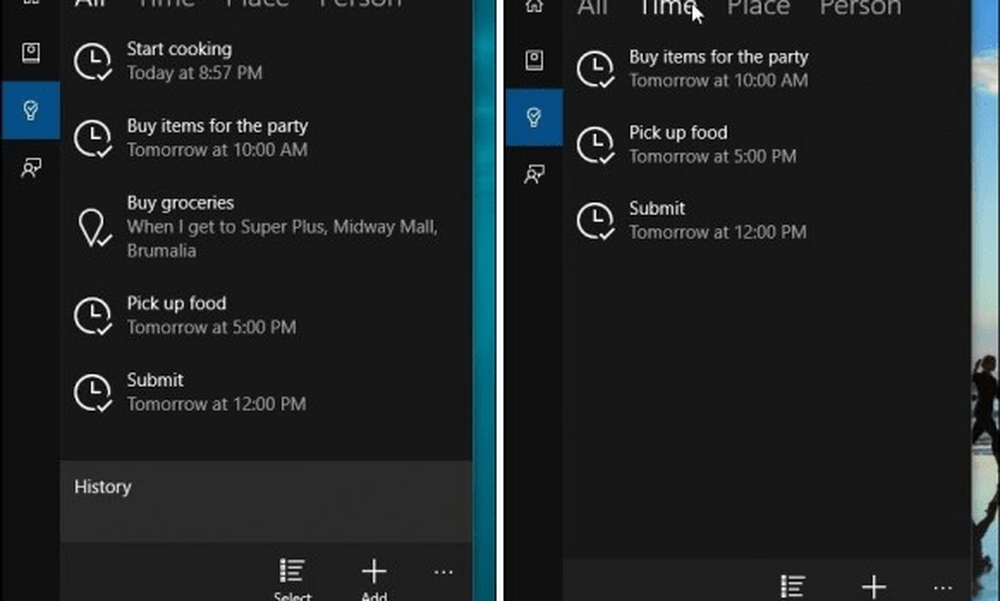
Conclusion
Dans l’ensemble, Windows 10 est livré avec une variété d’outils et d’options que vous pouvez utiliser pour capturer et organiser vos idées et vos tâches. Les utilisateurs à la recherche de quelque chose au-delà de Windows 10 doivent consulter certaines des options tierces disponibles. J'ai personnellement pris goût à Google's Keep. Evernote est une autre option, mais l'application est en train de perdre les faveurs de beaucoup en raison de sa politique de confidentialité, qui donne à l'entreprise le droit de réviser vos notes en plus des limitations de son niveau gratuit. Il existe certains autres outils de prise de notes gratuits que les utilisateurs peuvent essayer, tels que Standard Notes, qui est un service gratuit à source ouverte. Notes standard incluent le cryptage de bout en bout, la prise en charge de l'extension de synchronisation et la compatibilité entre plates-formes. Parce que c'est open source, si vous décidez finalement de passer à quelque chose comme OneNote, ce ne sera pas très compliqué.
À la fin de la journée, un bon outil de prise de notes devrait donner la priorité à la concentration. Cela signifie ne vous donner que les fonctionnalités dont vous avez besoin sans le fouillis de cloches et de sifflets distrayants. La dernière chose que vous voulez voir lorsque vous avez une pensée pour écrire est un écran de démarrage alors qu'un traitement de texte charge des centaines de fonctionnalités que vous n'avez pas l'intention d'utiliser. L'organisation et la synchronisation sont également importantes. Personnellement, tous mes fichiers texte les plus importants sont stockés sur OneDrive et ils sont synchronisés sans problème. Je peux même les ouvrir et les éditer dans OneDrive. Les utilisateurs ne devraient pas avoir peur de commencer avec quelque chose d'aussi simple que Notepad, puis de migrer progressivement vers une application ou un service aussi puissant que OneNote. Vous avez beaucoup de choix pour capturer vos idées dans Windows 10, consultez-les et dites-nous ce que vous pensez..